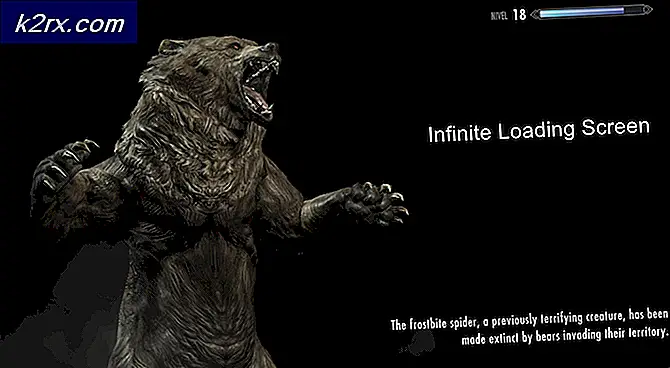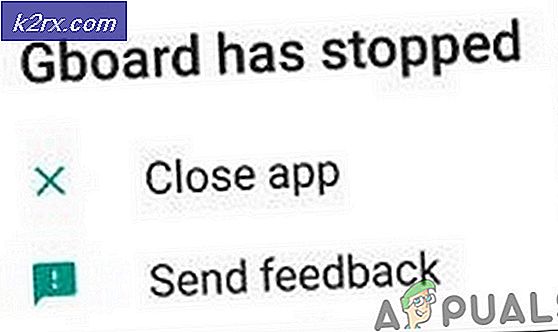Khắc phục: Thiết lập liên kết Steam 'Không tìm thấy máy tính chủ'
Liên kết Steam cho phép người dùng truyền trực tuyến trò chơi của họ từ thư viện Steam tới bất kỳ TV nào trong nhà của họ. Dữ liệu âm thanh và video được chuyển từ máy tính của bạn sang máy tính từ xa hoặc TV. Tất cả thông tin liên quan đến đầu vào trò chơi của bạn sẽ được gửi từ máy tính chính của bạn đến máy tính từ xa. Tuy nhiên, một số người dùng đang gặp lỗi "Không tìm thấy máy chủ lưu trữ" khi kết nối thông qua Liên kết Steam. Trong bài viết này, chúng tôi sẽ hướng dẫn bạn cách giải quyết vấn đề này.
Thông thường nhất, lỗi "Không tìm thấy máy chủ lưu trữ" là do cấu hình Steam Link sai. Trong trường hợp này, hãy đảm bảo bạn làm theo các bước phù hợp để định cấu hình phát trực tuyến tại nhà trên Steam của mình để giải quyết vấn đề.
Trong một số trường hợp, sau khi cấu hình và kết nối mọi thứ, bạn sẽ phải khởi động lại các ứng dụng hoặc thiết bị của mình để nó hoạt động. Đôi khi các cài đặt sẽ yêu cầu được định cấu hình lại (bỏ chọn và kiểm tra lại tùy chọn Bật phát trực tuyến trong phương pháp 1).
Kết nối mạng đóng một vai trò lớn trong Liên kết Steam của bạn. Đảm bảo rằng bạn được kết nối với cùng một mạng trên máy tính chính và máy tính từ xa. Wi-Fi sẽ hoạt động, nhưng bạn sẽ có trải nghiệm tuyệt vời hơn với kết nối có dây.
Phương pháp 1: Bật tính năng phát trực tuyến tại nhà trong Steam
Đây là lỗi phổ biến và đơn giản nhất mà hầu hết người dùng mắc phải khi thử Steam Link. Bạn phải bật tùy chọn phát trực tuyến trong nhà để làm cho nó hoạt động. Đôi khi, ngay cả khi nó đã được bật, bạn sẽ cần phải tắt và bật lại để đảm bảo rằng nó không bị nghe trộm. Làm theo các bước dưới đây để Bật tính năng phát trực tuyến:
- Mở của bạn hơi nước bằng cách nhấp đúp vào lối tắt hoặc tìm kiếm nó trong tính năng tìm kiếm của Windows.
- Bấm vào hơi nước trên thanh menu trên cùng và chọn Cài đặt Lựa chọn.
- Chọn Phát trực tuyến tại nhà từ danh sách ở phía bên trái và đánh dấu vào Bật tính năng phát trực tuyến Lựa chọn.
- Nhấn vào Đồng ý và bây giờ hãy thử lại Liên kết Steam của bạn.
Phương pháp 2: Thay đổi kết nối mạng thành riêng tư
Nếu kết nối mạng của bạn ở chế độ công khai thì nó có thể sẽ xuất hiện lỗi "Không tìm thấy máy chủ lưu trữ". Cấu hình mạng công cộng sẽ ẩn PC của bạn khỏi các thiết bị khác trên mạng vì mục đích bảo mật. Chuyển nó thành Riêng tư sẽ cho phép PC của bạn được các mạng gia đình phát hiện. Làm theo các bước dưới đây để thay đổi cấu hình mạng:
- Giữ các cửa sổ phím và nhấn Tôi để mở Cài đặt Windows hoặc bạn chỉ có thể tìm kiếm Cài đặt trong tính năng tìm kiếm của Windows.
- Bấm vào Mạng & Internet trong Cài đặt Windows.
- Nếu bạn đang sử dụng Ethernet, hãy nhấp vào Ethernet tùy chọn ở phía bên trái. Nếu bạn đang sử dụng Wi-Fi, hãy chọn Wifi tùy chọn từ danh sách ở phía bên trái.
- Nhấp vào tên mạng của bạn để mở cài đặt.
- Thay đổi cấu hình mạng của bạn thành Riêng tư.
- Bây giờ bạn sẽ có thể tìm thấy máy tính của mình.